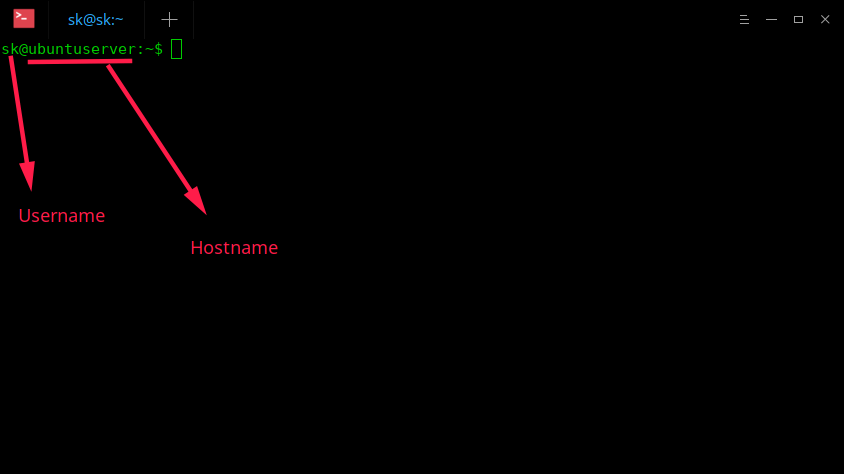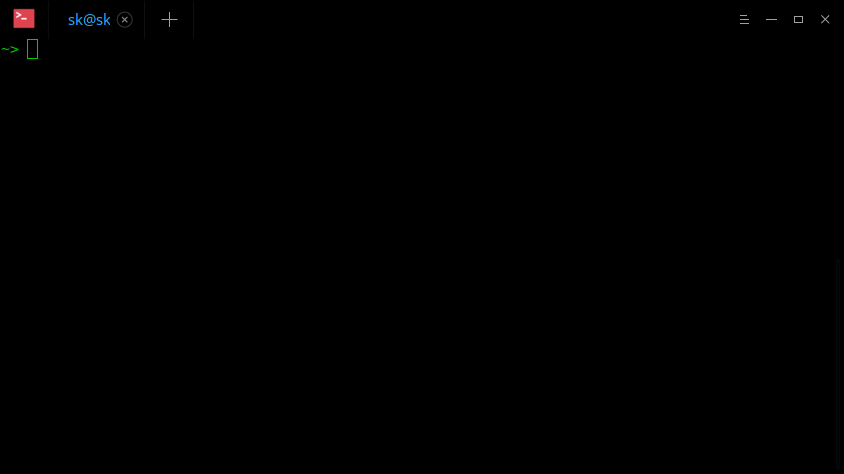Некоторые люди одержимы приватностью и безопасностью. Они всегда играют в безопасность. Они никогда не показывают ни одной личности в Интернете. Если вы один из них, у нас есть небольшой совет, чтобы добавить защиту вашей конфиденциальности. Если вы блогер или технический писатель, есть вероятность того, что вам будет необходимо загрузить скриншоты вашего терминала в Linux для ваших веб-сайтов и блогов. Как вы уже знаете, терминал в Linux показывает имя пользователя и имя хоста. Взгляните на следующий скриншот.
Здесь, sk имя пользователя и ubuntuserver имя хоста.
Ваше имя пользователя/имя хоста может быть известно другим, так что вы не сможете копировать и использовать их как свои собственные. С другой стороны, ваше имя пользователя/имя хоста может быть слишком странным или слишком плохим или содержит оскорбительные символы, так что вы не хотите, чтобы другие их просматривали. В таких случаях, есть небольшой совет, который может помочь вам скрыть username@localhost в терминале.
Скрыть « username@localhost» в терминале
Отредактируйте файл «~/.bashrc»:
vi ~/.bashrc
Добавьте следующую строку в конце:
PS1="\W> "
:wq, сохранить и закрыть файл.
Затем выполните следующую команду, чтобы изменения вступили в силу.
source ~/.bashrc
Вот и все. Теперь проверьте ваш терминал. Вы не будете видеть username@localhost. Вы будете видеть только символ ~>.
Изменить «username@localhost:» в терминале
Мы не хотим скрыть username@localhost. Можем ли мы изменить его на что-то другое? Да конечно! Вы можете изменить Bash приглашение на что-то прохладное и содержательное.
Отредактируйте файл ~/.bashrc:
vi ~/.bashrc
Добавьте следующую строку в конце:
PS1="destroyer> "
Замените «destroyer» на что-то другое по вашему выбору. :wq для сохранения и выхода из файла.
Выполните следующую команду, чтобы обновить изменения.
source ~/.bashrc
Теперь bash подсказка будет иметь буквы destroyer в строке.
destroyer>#
Есть ли другой путь?
Хотите знать другой простой способ без изменения в файл ~/.bashrc? Просто создайте другую учетную запись пользователя что-то вроде user@example, или admin@demo. Используйте эти учетные записи для создания гидов для обучения, видео и загрузку их на свой блог или на сайте. Теперь, вам нечего беспокоиться о своей безопасности.
Надеемся это поможет. Если вы найдете наши гиды полезными, пожалуйста, потратьте время, чтобы делиться ими в социальных, профессиональных сетях, так что каждый получит пользу от них.